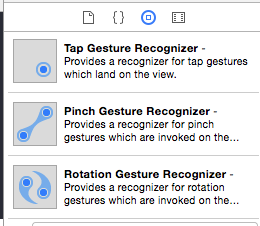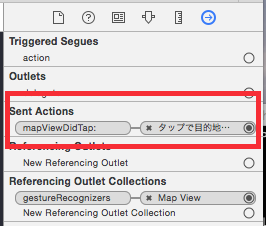すでに地図(MKMapView)は配置済みであることを想定しています。
UITapGestureRecognizer登録
地図がタップされたことを検出するために UITapGestureRecognizer を登録します。
コードで登録することもできますが、今回はStoryBoardを使いました。「Tap Gesture Recognizer」を MKMapView にドラッグします。
「Sent Actions」にタップ時に実行されるメソッド名をセットしておきます。
今回は mapViewDidTap というメソッドを用意しました。
- (IBAction)mapViewDidTap:(UITapGestureRecognizer *)sender
{
if (sender.state == UIGestureRecognizerStateEnded)
{
// タップした位置を緯度経度に変換してサークルを表示
CGPoint tapPoint = [sender locationInView:self.view];
CLLocationCoordinate2D center = [self.mapView convertPoint:tapPoint
toCoordinateFromView:self.mapView];
MKCircle *circle = [MKCircle circleWithCenterCoordinate:center
radius:100]; // 半径100m
[self.mapView addOverlay:circle];
}
}
Swift
@IBAction func mapViewDidTap(sender: UITapGestureRecognizer) {
if sender.state == UIGestureRecognizerState.ended {
let tapPoint = sender.location(in: view)
let center = mapView.convert(tapPoint, toCoordinateFrom: mapView)
let circle = MKCircle(center: center, radius: 100)
mapView.add(circle)
}
}
タップされた画面上の座標を locationInView で取得し、それを convertPoint で緯度経度に変換しているのがポイントです。
その緯度経度を元に MKCircle で円を作り、addOverlay で地図に円を表示します。
円の色などを設定
円が表示される際に次のデリゲートが呼ばれるので、この中で円の色などを指定します。(MKMapViewのdelegateを指定しないと呼ばれません)
- (MKOverlayRenderer *)mapView:(MKMapView *)mapView
rendererForOverlay:(id <MKOverlay>)overlay
{
if ([overlay isKindOfClass:[MKCircle class]])
{
MKCircleRenderer *renderer =
[[MKCircleRenderer alloc] initWithCircle:(MKCircle *)overlay];
renderer.strokeColor = [UIColor redColor]; // 外側の線の色
renderer.fillColor = [[UIColor redColor] colorWithAlphaComponent:0.4]; // 内側を塗りつぶす色
renderer.lineWidth = 1; // 外側の線の太さ
return renderer;
}
return nil;
}
Swift
func mapView(_ mapView: MKMapView, rendererFor overlay: MKOverlay) -> MKOverlayRenderer {
let circleRenderer : MKCircleRenderer = MKCircleRenderer(overlay: overlay);
circleRenderer.strokeColor = UIColor.red
circleRenderer.fillColor = UIColor(red: 0.0, green: 0.0, blue: 0.7, alpha: 0.5)
circleRenderer.lineWidth = 1.0
return circleRenderer
}